1️⃣ はじめに
Seaartを使った画像生成の方法や活用例についてご紹介しますので、ぜひ最後までご覧ください。
2️⃣ SeaArtとは?
SeaArtは、初心者でも簡単に使える人気の画像生成AIサービスです。
以下にSeaArtの主な特徴と使い方を解説します。
SeaArtの特徴
- 日本語対応: プロンプトやインターフェースが日本語で利用できるため、英語が苦手な方でも使いやすいのが特徴です。
- 無料プラン: ログインボーナスで毎日150スタミナもらうことができ、スタミナを使用することで無料で画像生成が可能です。(スタミナの消費量は作成する画像のサイズや使用するモデルにより異なります。)
- 高品質な画像生成: Stable Diffusionをベースにしているため、高品質な画像を生成できます。
- 多様な機能: テキストから画像生成、画像編集、AIキャラクター作成など、様々な機能が利用可能です。
- 使いやすいインターフェース: スマホ用アプリもあり、初心者にも扱いやすい直感的なUIを提供しています。

基本的な使い方
- アカウント登録:SeaArtの公式サイトにアクセスし、GoogleやFacebookなどのアカウント、またはメールアドレスで登録します。
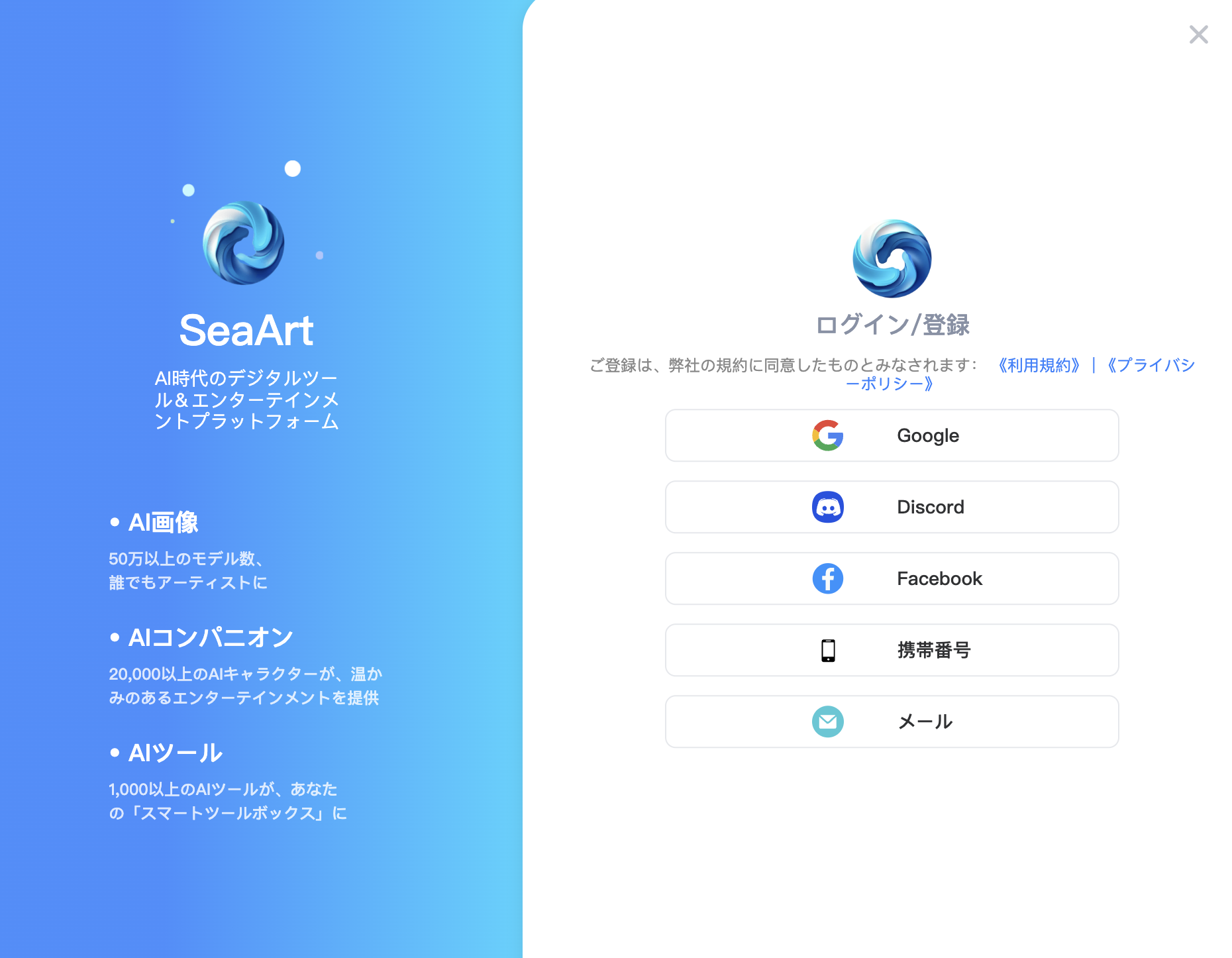
- 画像生成:
SeaArtの画像生成機能の主な違いを以下の表にまとめました。
特徴 Easyモード 創作モード Canvas 対象ユーザー 初心者向け 経験者向け 中級者〜上級者向け 主な機能 基本的な画像生成 詳細な設定による画像生成 高度な編集と生成の統合 操作の複雑さ 簡単 やや複雑 複雑 設定オプション 限定的 豊富 非常に豊富 自由度 低い 高い 非常に高い 特徴的な機能 - モデル選択、
パラメータ調整リアルタイム生成、
レイヤー管理画像編集機能 なし 限定的 豊富(ブラシ、色調整など) リアルタイム生成 なし なし あり 学習曲線 なだらか やや急 急 Easyモードは、初心者でも簡単に画像を生成できるように設計されており、操作が簡単で直感的です。
一方、創作モードは、より多くの設定オプションが提供され、ユーザーが細かい調整を行うことができます。創作モードでは、モデルの選択やパラメータの調整など、より高度な機能を使用できるため、理想の画像を作成しやすくなっています。
また、Canvasは両者の機能を統合し、さらに高度な編集と生成機能を提供しています。
初心者の方は、まずEasyモードから始めて、徐々に創作モードの機能に慣れていくことをおすすめします。
慣れてきたら、創作モードを使ってより細かい設定や調整を行い、より高品質な画像を生成することができるでしょう。
- Easyモードを使用すると手軽に画像生成が可能です。
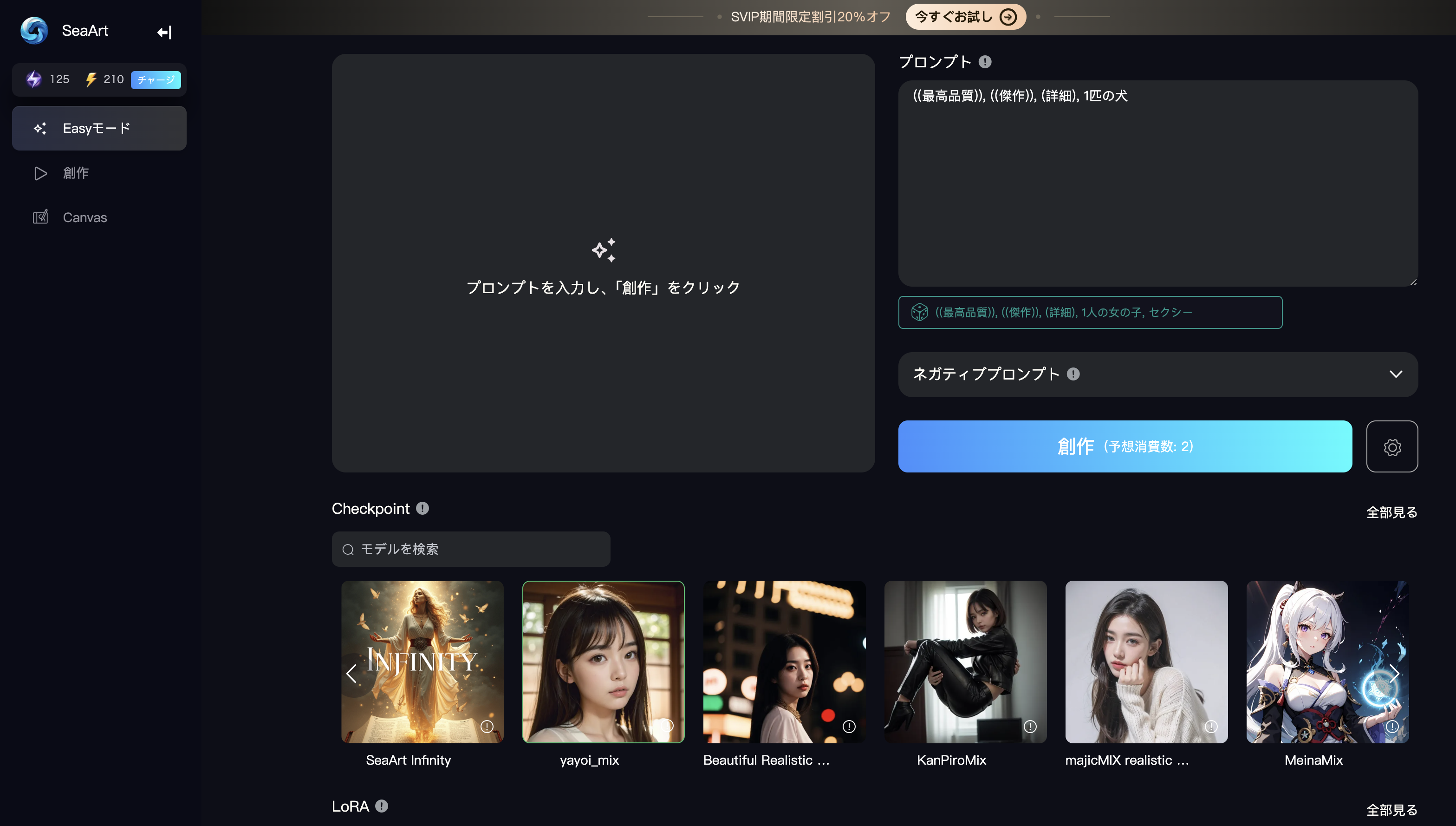
- プロンプト(画像の説明文)を入力します。🌊((最高品質)), ((傑作)), (詳細), 1匹の犬
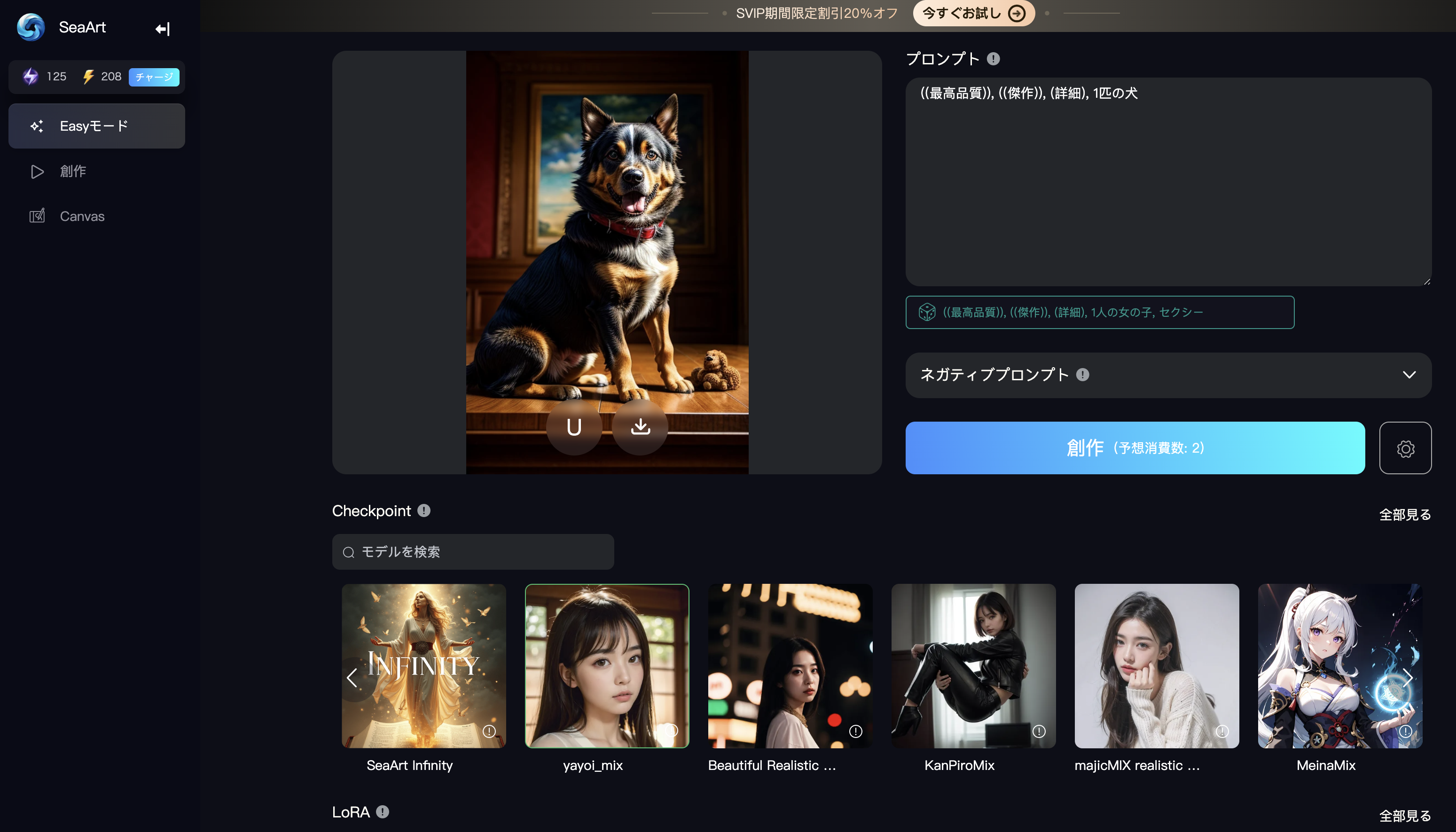
- Easyモードを使用すると手軽に画像生成が可能です。
- 設定のカスタマイズ:
設定項目 説明 モデル選択 生成する画像のスタイルを選びます。 LoRA より細かいスタイルの調整ができます。 パラメータ設定 画像のサイズや生成枚数などを調整できます。 創作モードの設定 モデル、LoRA、モード、画像サイズなど様々な設定が可能です。 - 創作モードの場合はモデル、LoRA、モード、画像サイズなど様々な設定が可能です。
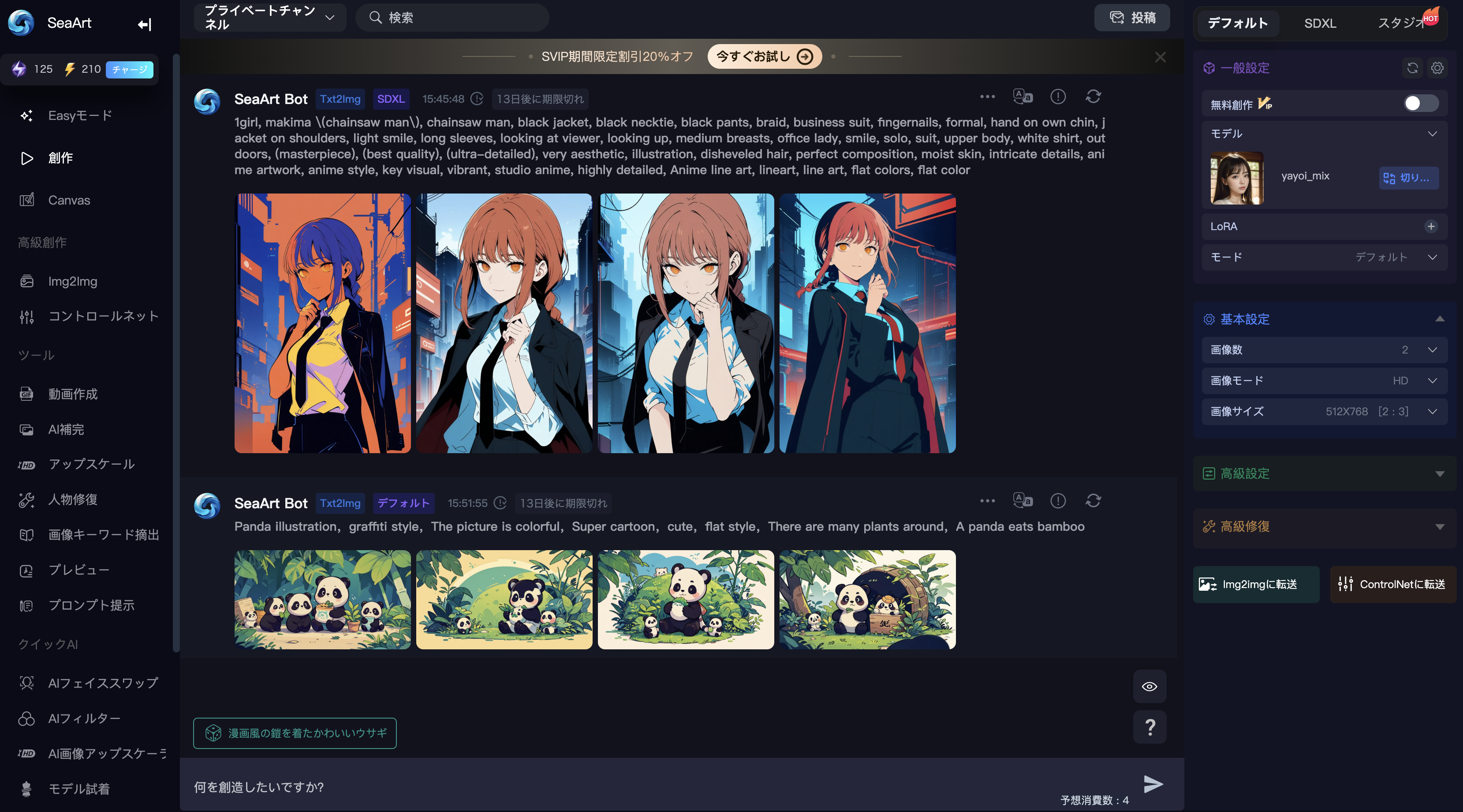
- Canvasモード:
Canvasは、SeaArtの中でも最も高度な機能を提供するモードです。
基本的なペイント編集機能(ブラシ、レイヤー管理、色調整など)に加え、リアルタイム生成機能を備えています。
Canvasの特徴的な機能として、ペンで描写するとリアルタイムに絵が生成される機能があります。ユーザーはより直感的に作品を作り上げることができます。
また、e-コマース向けのポスター制作など、より実用的な用途にも適しています。
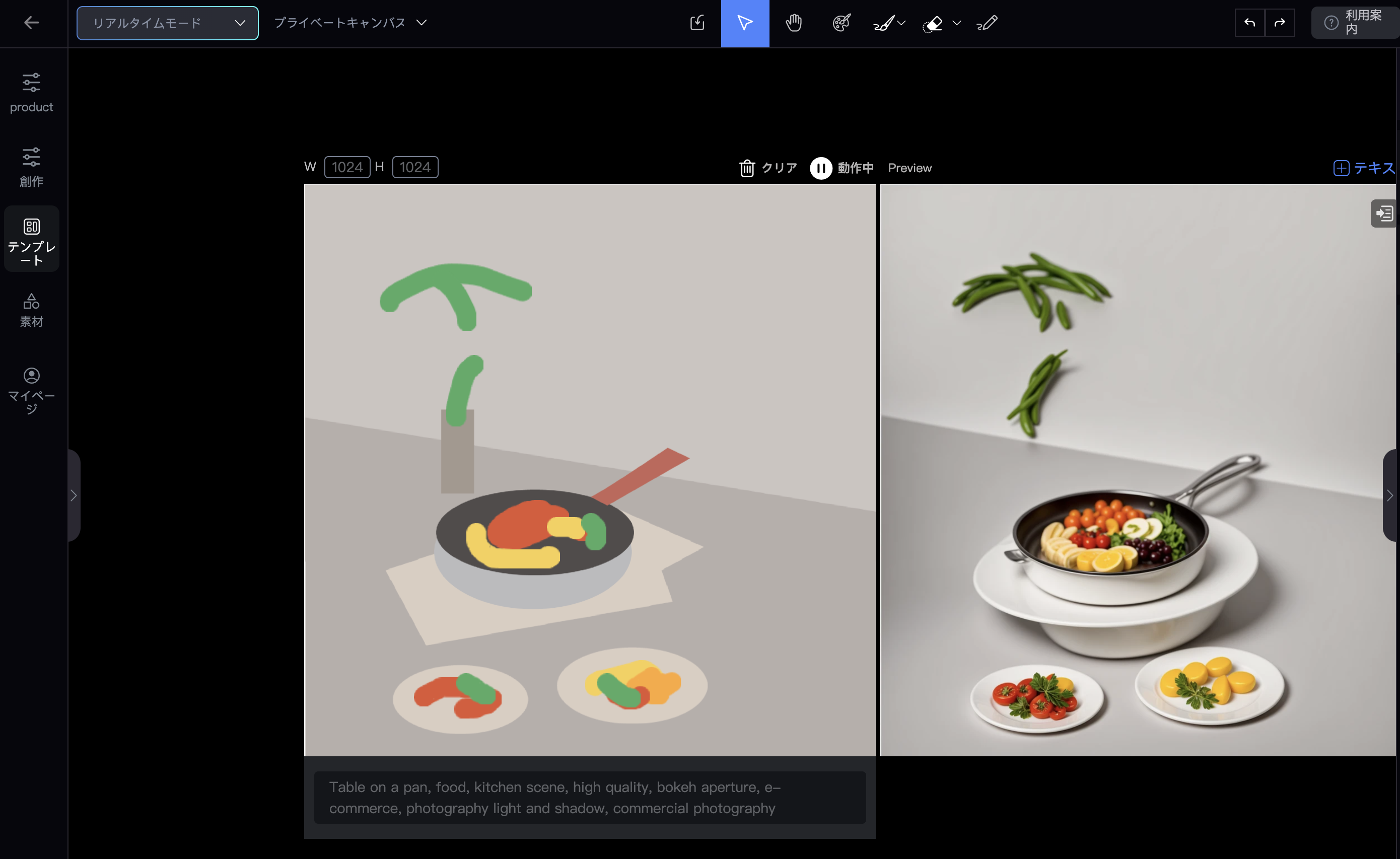
その他注意事項
- 商用利用:
公式では禁止されていませんが、生成された画像の著作権侵害リスクには注意が必要です。
また、モデルごとに作成者のライセンスの範囲が決まっているため都度確認が必要です。
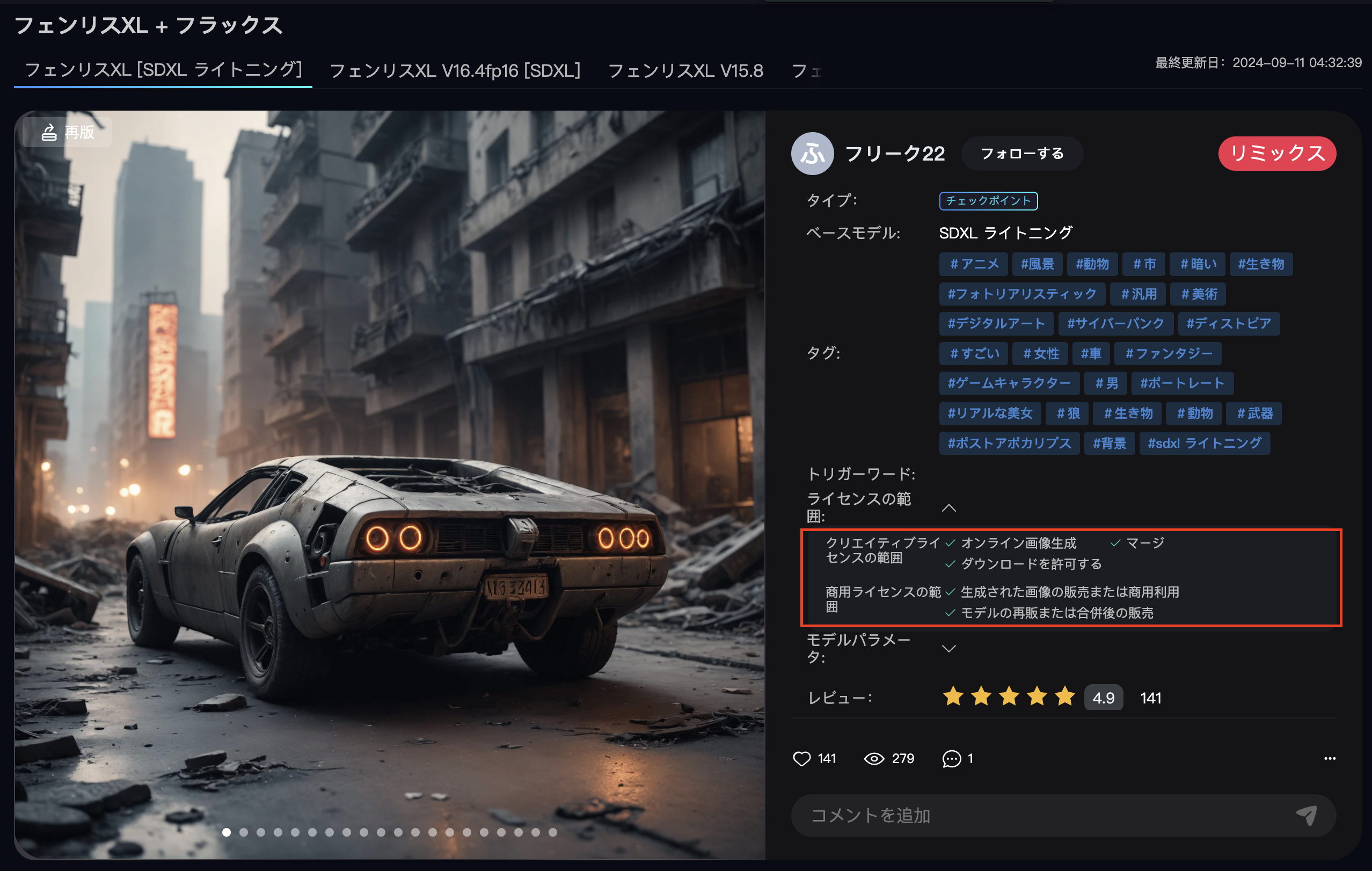
- 安全性: 運営会社はシンガポールの「STAR CLUSTER PTE. LTD.」で、最近ではPayPal決済も導入され、サービスの安全性は向上しています。
SeaArtは、直感的な操作と高品質な画像生成が特徴の画像生成AIです。
無料プランがあり、日本語対応しているため、初心者の方でも気軽に試すことができます。
基本的な使い方を覚えれば、すぐに美しい画像を生成できるでしょう。

3️⃣ SeaArtのプランの違いについて
SeaArtのプラン比較
SeaArtの無料プランと有料プランの主な違いを比較し、以下の表にまとめました。
| 機能/特徴 | 無料プラン | 有料プラン(SVIP) |
|---|---|---|
| 1日のスタミナ | 150〜200 | 350〜10,000+ (プランにより異なる) |
| 1日の画像生成枚数 | 最大200枚 | 350〜10,000+枚 (プランにより異なる) |
| 画質 | 通常画質 | 高画質オプションあり |
| 無限キュー | なし | あり |
| 基本機能 (Text-to-Image, Image-to-Image, LoRA) | 利用可能 | 利用可能 |
| 商用利用 | 可能 (リスクは利用者負担) | 可能 (リスクは利用者負担) |
| 料金 | 無料 | 350円〜5,800円/月 (プランにより異なる) |
無料プランでも初心者や個人利用には十分な機能を提供しています。
有料プラン(SVIP):より高度な機能と大量生成
SeaArt AIの有料プラン(SVIPサービス)の違いを以下の表にまとめました。
| プラン名 | 月額料金 | 1日のスタミナ | 画像生成 可能枚数 | 主な特徴 |
|---|---|---|---|---|
| 初級 | $2.99 (約420円) | 300 | 9,000枚/月 | 無料プランより少し 多めの生成が可能 |
| スタンダード | $9.99 (約1,400円) | 700 | 21,000枚/月 | 一般的な使用に適した バランスの良いプラン |
| プロ | $29.99 (約4,200円) | 2,100 | 63,000枚/月 | 頻繁に使用する方や 小規模ビジネス向け |
| マスター | $49.99 (約7,000円) | 3,500 | 105,000枚/月 | 大量生成が必要なビジネスや 専門的用途に最適 |
- 年間プランの場合割引があります。
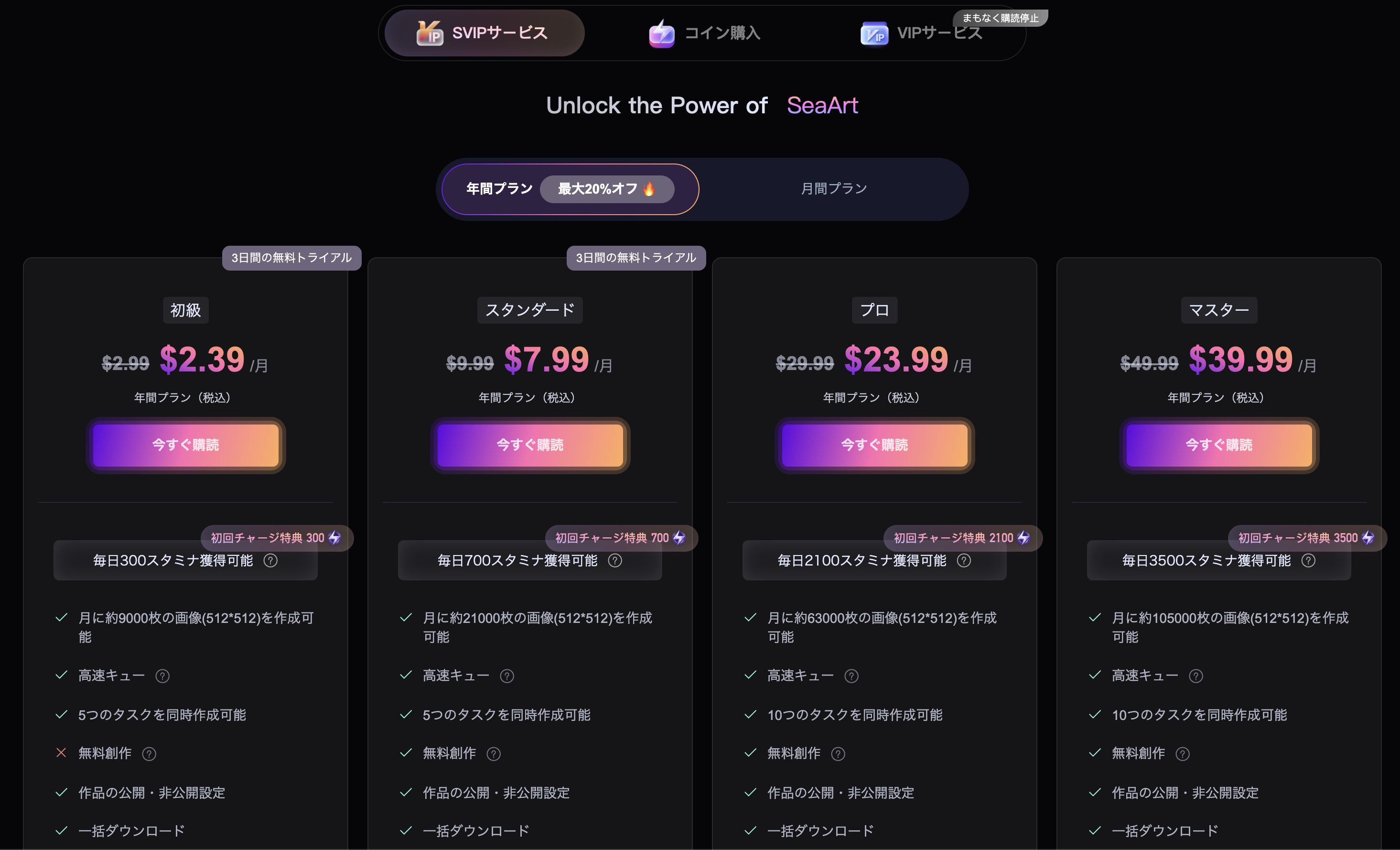
各プランでスタミナの付与量や画像生成の上限枚数が異なり、より高度な機能や大量の画像生成が可能になります。
有料プランの共通メリット
- 高画質オプションあり
- 無限キュー機能(連続で画像生成が可能)
- 商用利用可能(ただし、リスクは利用者負担)
プラン選択のポイント
プランを選ぶ際は、以下の点を考慮しましょう:
- 利用頻度:毎日使うか、たまに使うか
- 生成枚数:1日にどれくらいの画像を生成したいか
- 用途:個人利用か、ビジネス利用か
- 画質:高画質が必要か否か
自分のニーズに合ったプランを選ぶことで、SeaArtをより効果的に活用できるでしょう。
無料プランでまずは試してみて、必要性を感じたら有料プランへのアップグレードを検討するのもよいでしょう。

4️⃣ SeaArtで理想の画像を生成するテクニック
画像生成の6つのコツ
SeaArtは優れた画像生成AIツールですが、思い通りの画像を生成するにはコツがあります。
自分が作りたい画像を効率的に生成する方法、特に似た画像を参考にする技術を紹介します。
1. スマート分析機能の活用
SeaArtのスマート分析機能は、既存の画像を元に新しい画像を生成できる強力なツールです。
使用方法:
- 創作画面のサイドバーで「コントロールネット」をクリック
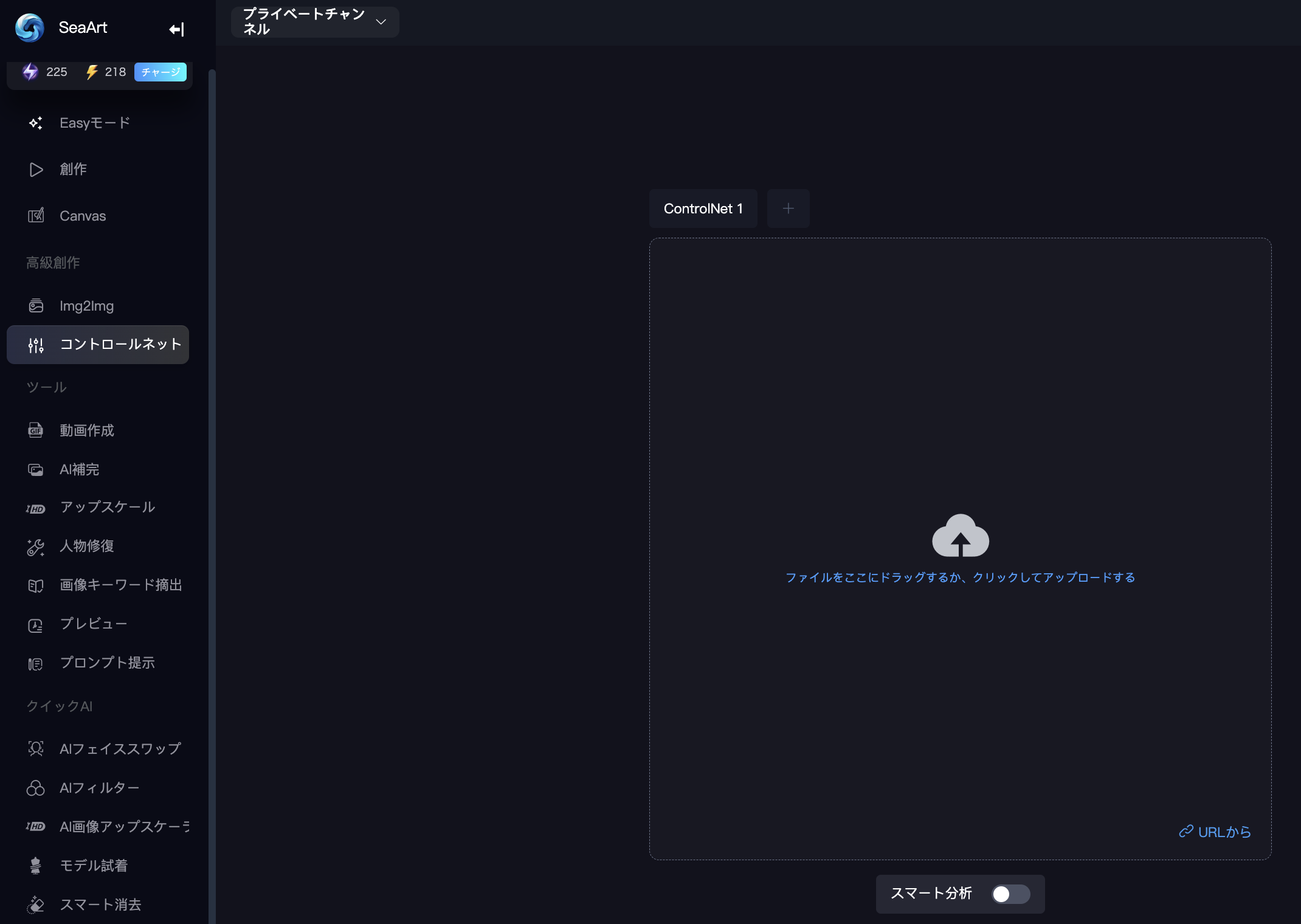
- 参考にしたい画像をアップロード
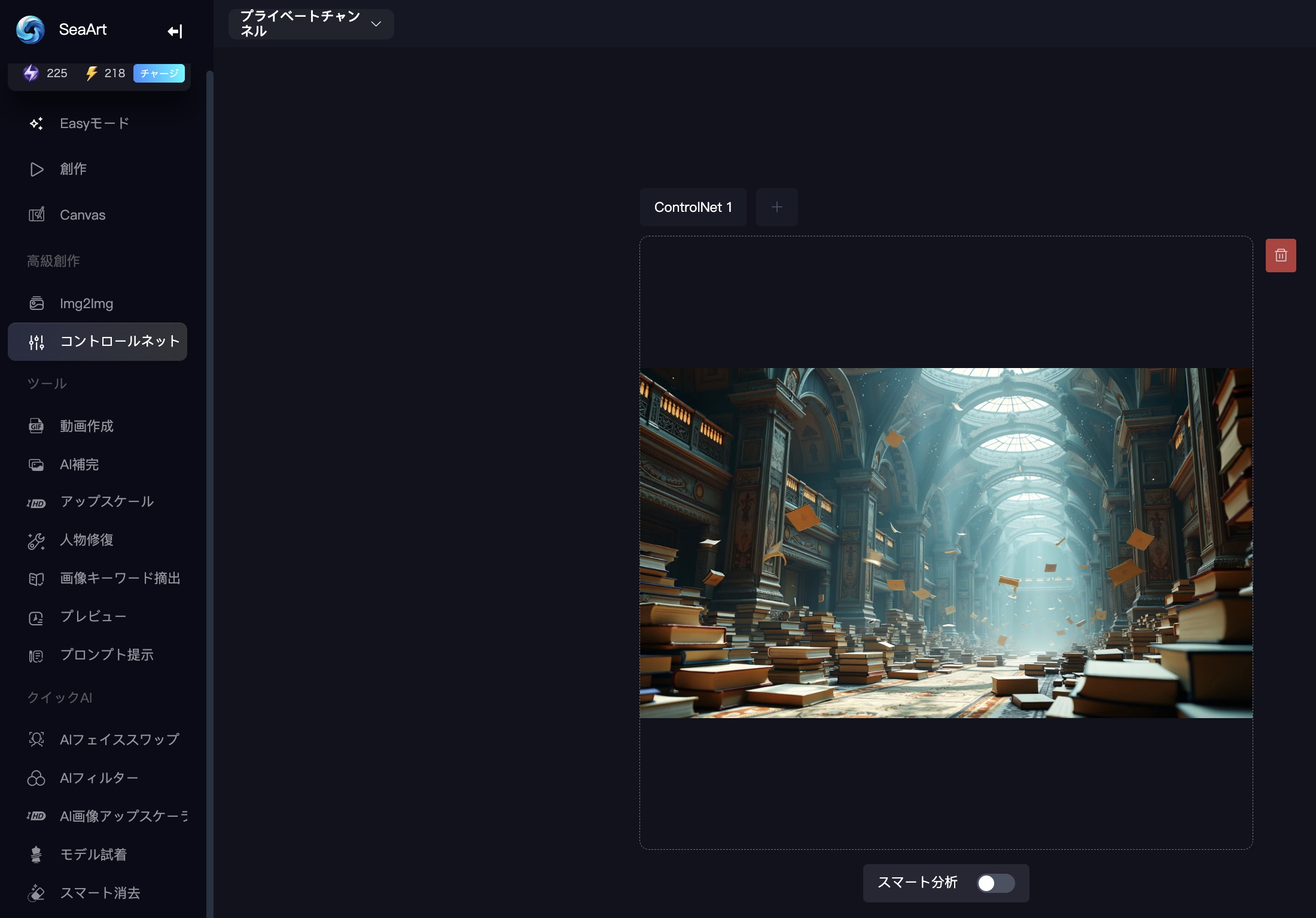
- 「スマート分析」をオンにする

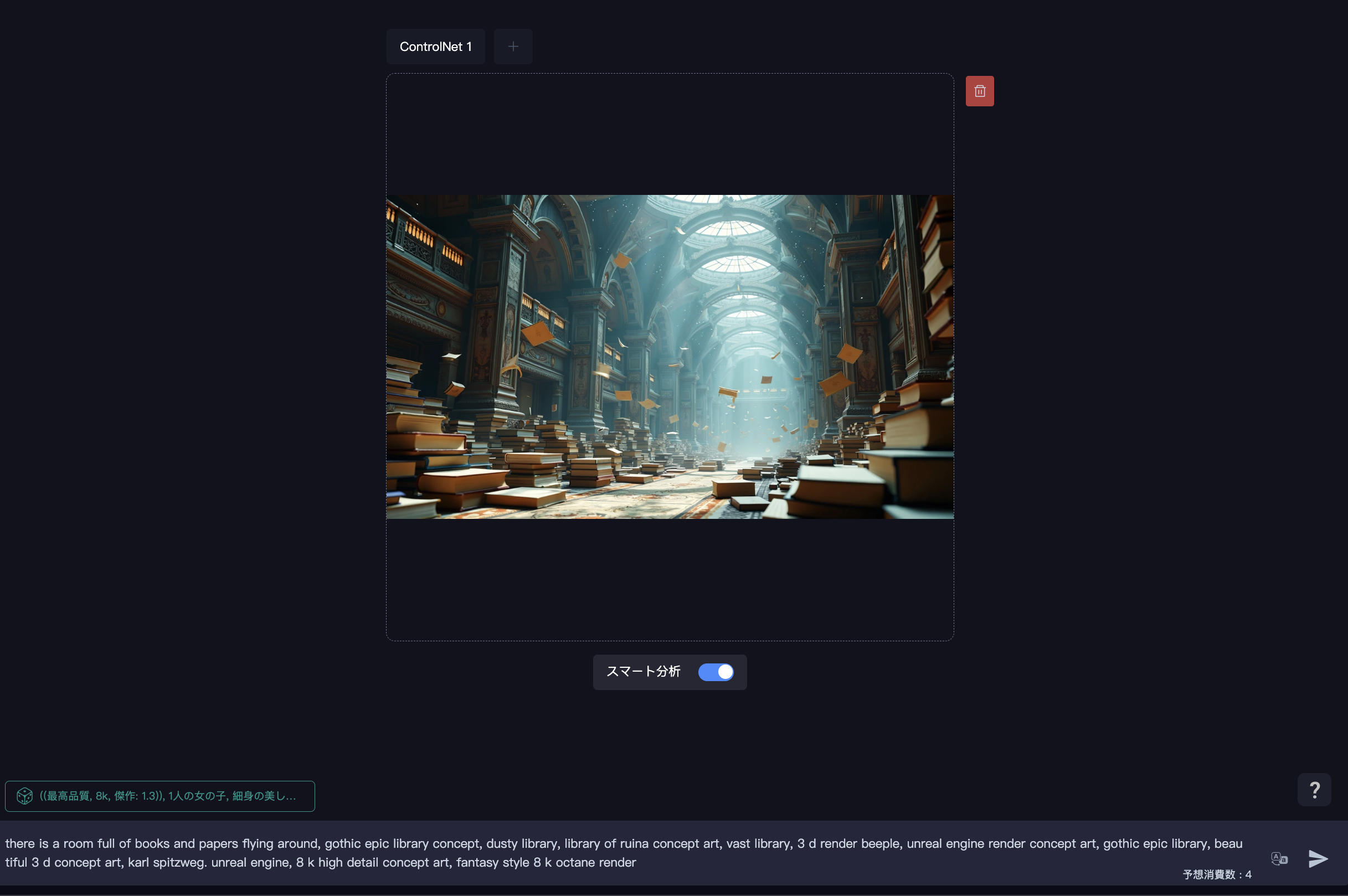
- 画像からプロンプトが生成されるので、Deeplなどの翻訳ソフトを使い内容を確認
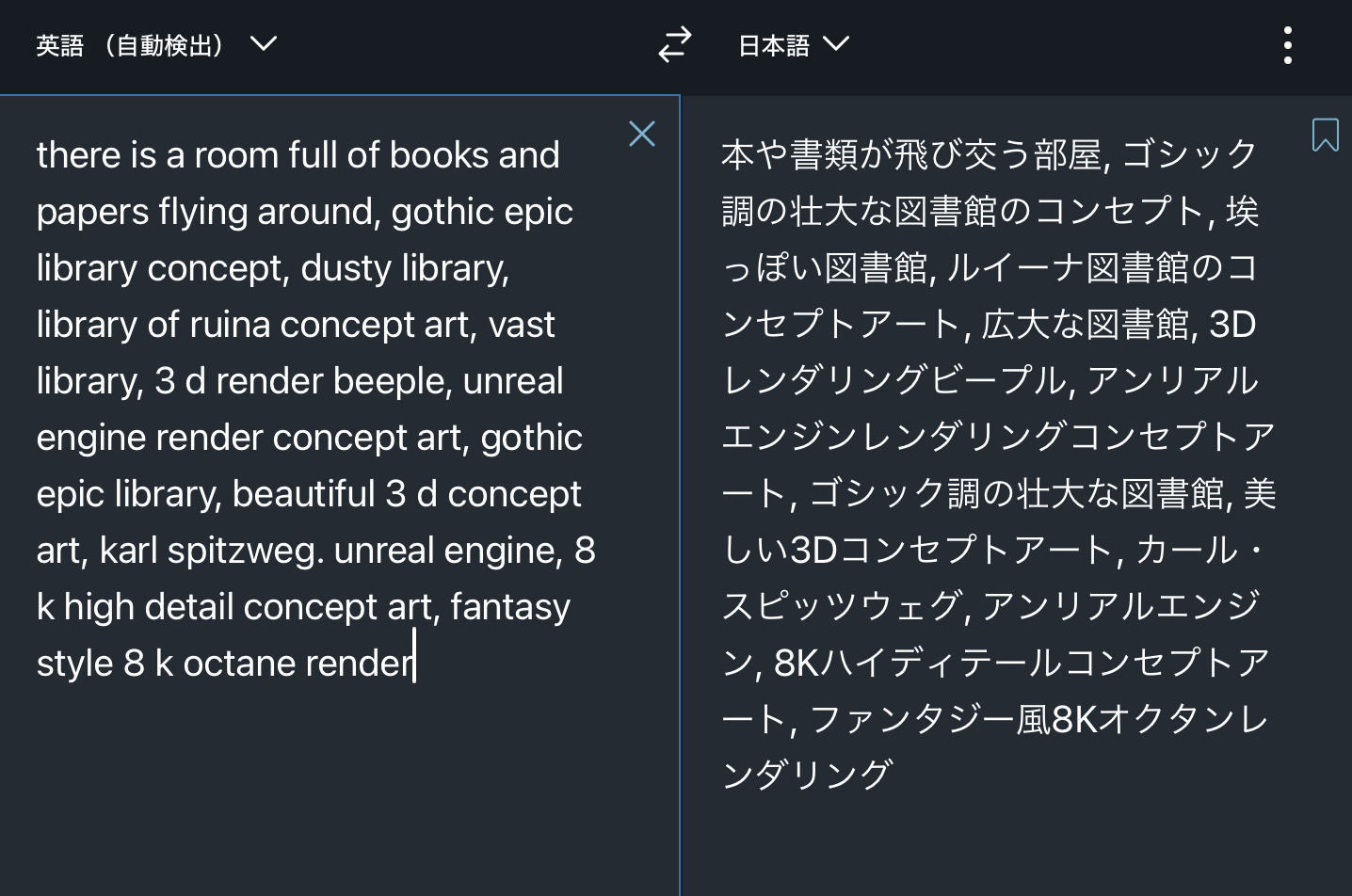
- 新しい要素を追加するプロンプトを入力
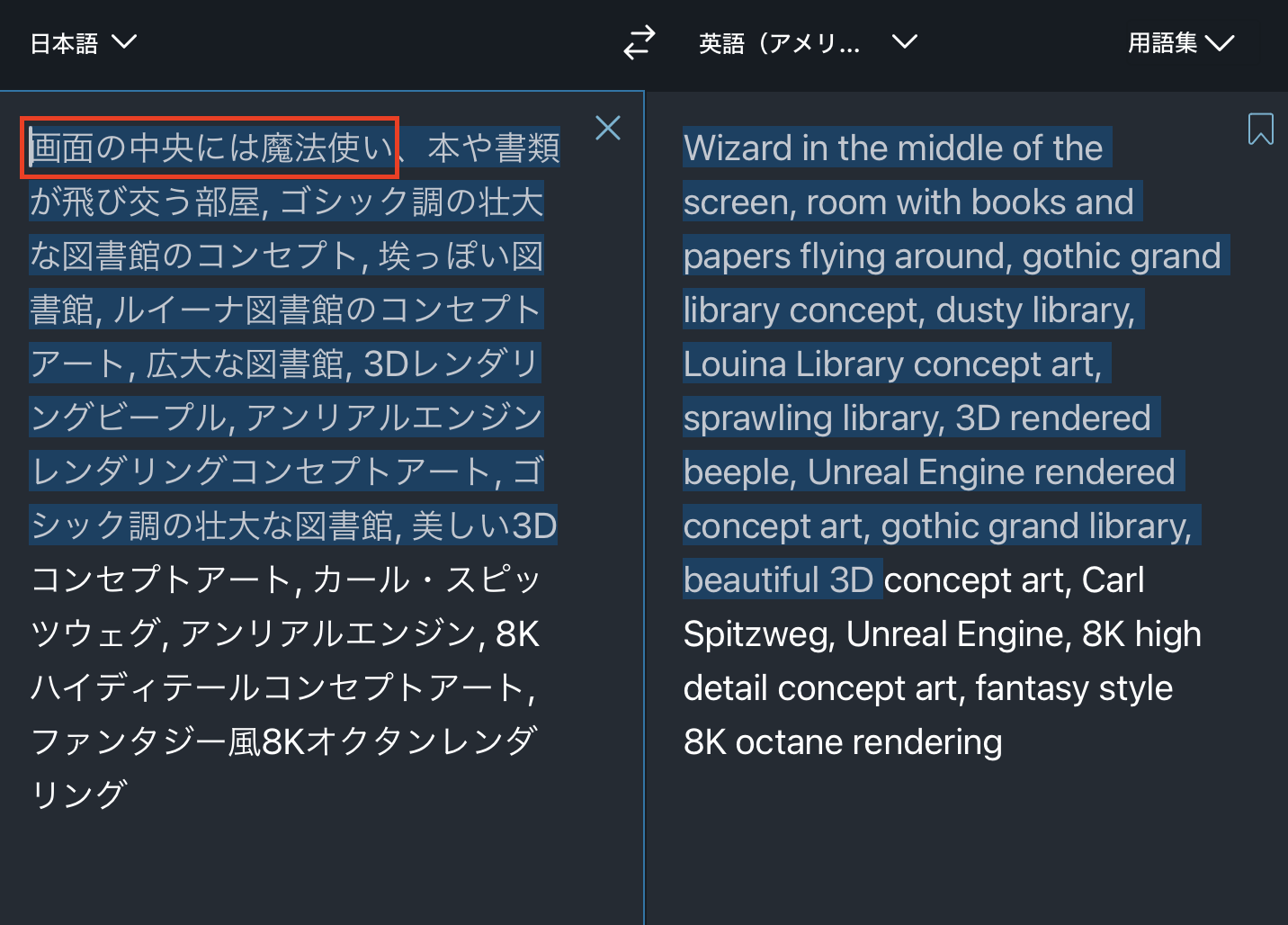
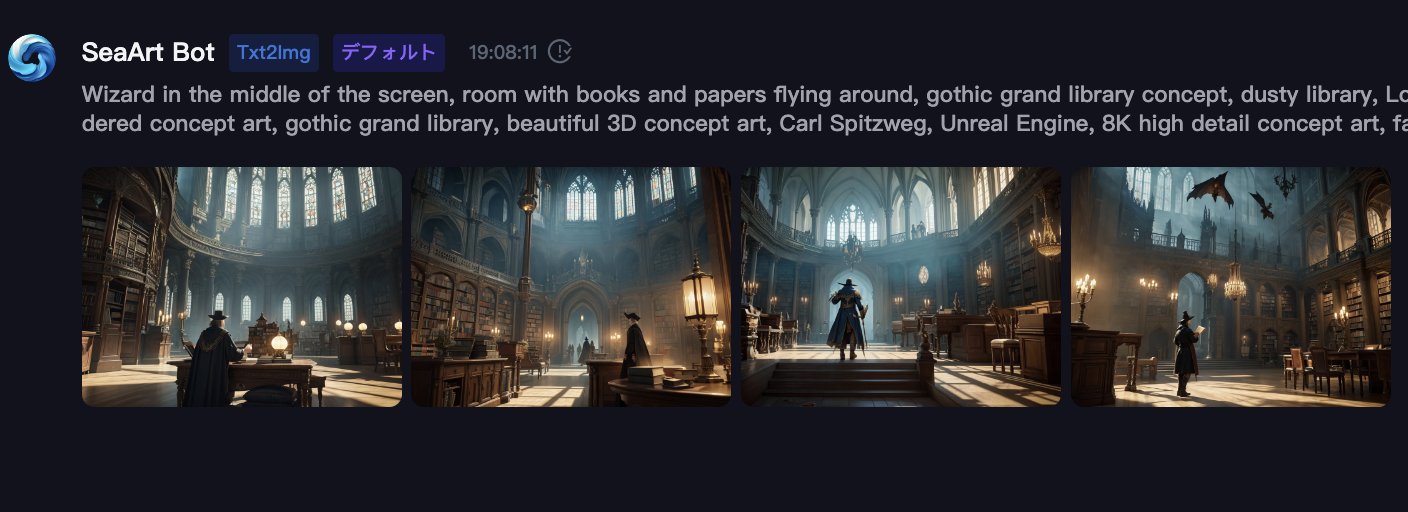

この方法を使えば、似た雰囲気の異なる画像を高精度で生成できます。
2. 画像検索機能の活用
SeaArtには画像検索機能があり、これを使って理想に近い画像を見つけ出すことができます。
- 画像検索バーに作りたい画像の説明を入力🌊ジャングルと野生動物
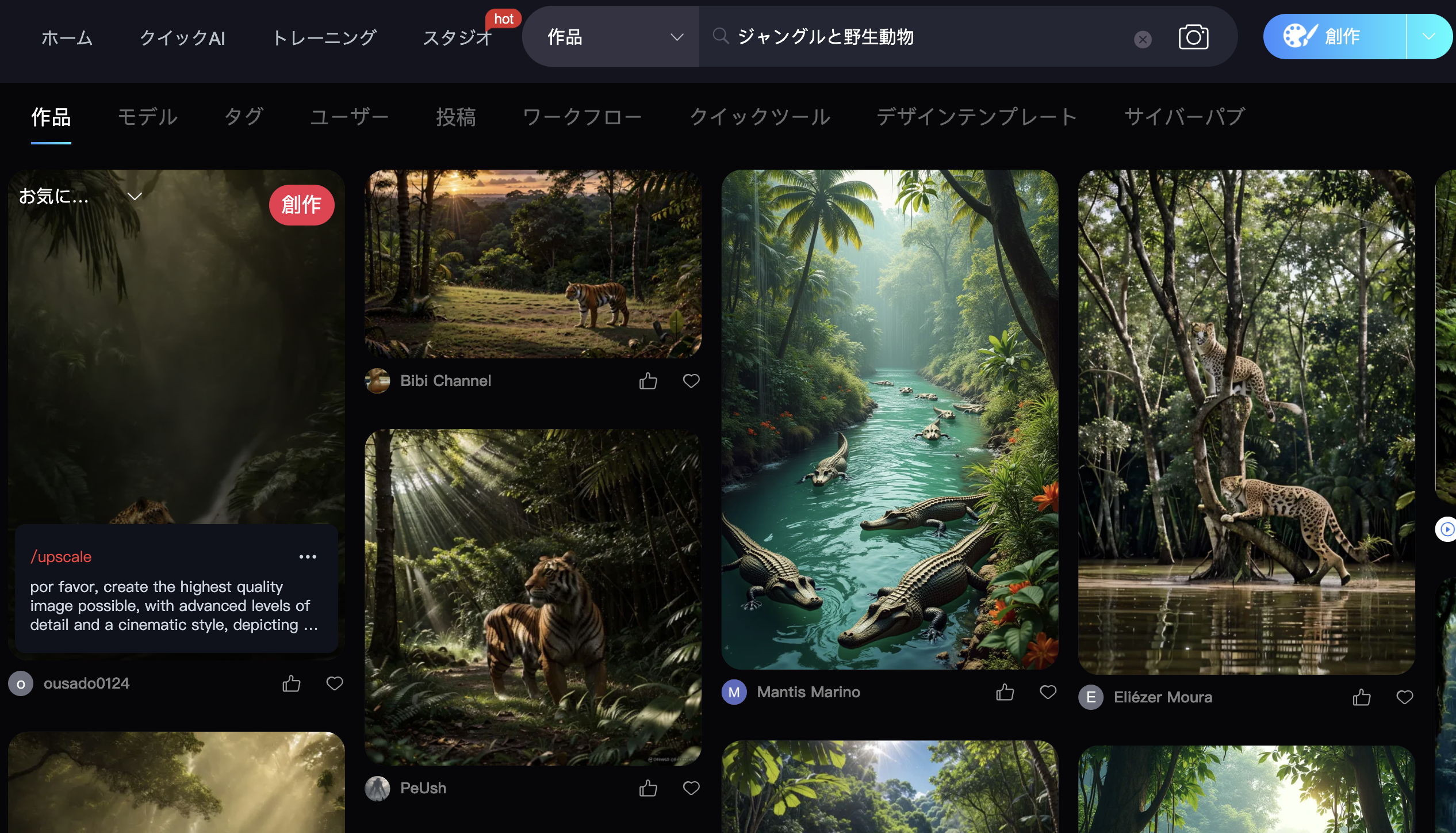
- 検索結果から参考にしたい画像を選択
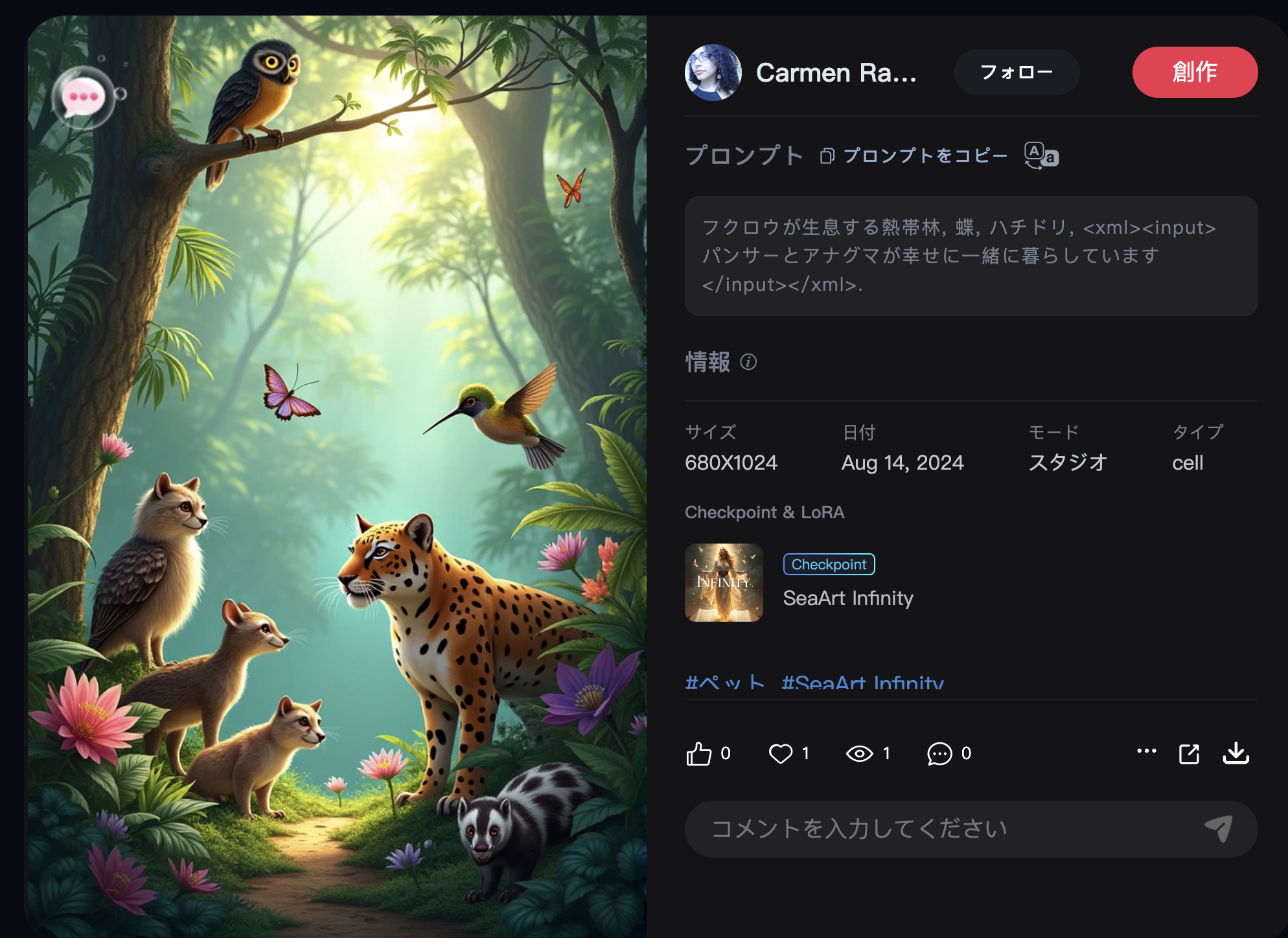
- 選択した画像のプロンプトを参考に、自分の理想に合わせて修正🌊雨季の熱帯林, 蝶, ハチドリ, ヒョウが幸せに一緒に暮らしています。
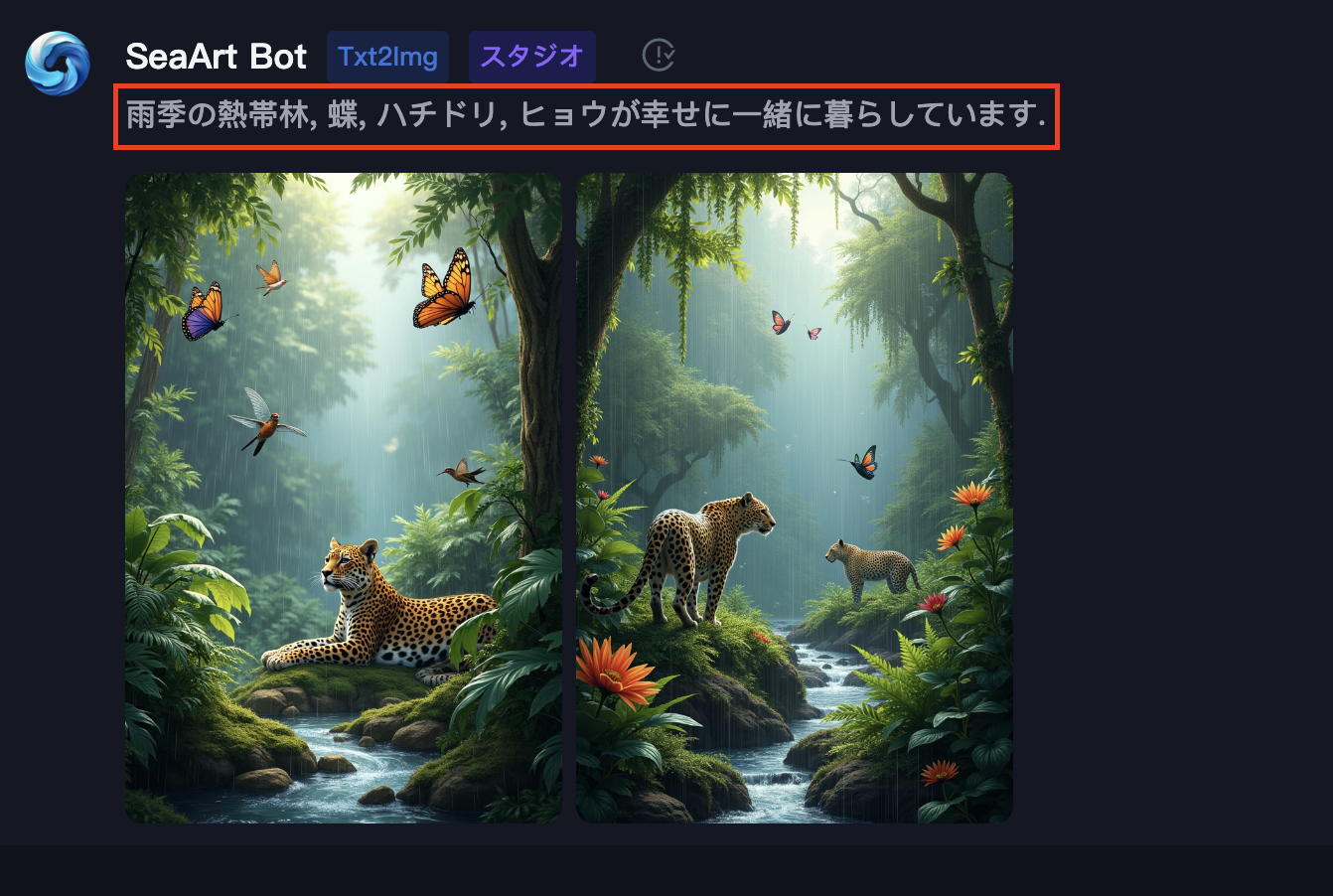

元の画像の要素を残しつつ、ジャングルに雨を降らせることができました。
3. プロンプトの具体化
理想の画像を生成するには、具体的なプロンプトが重要です。
具体的な要素を盛り込むことで、AIがより正確に意図を理解し、期待に沿った画像を生成しやすくなります。
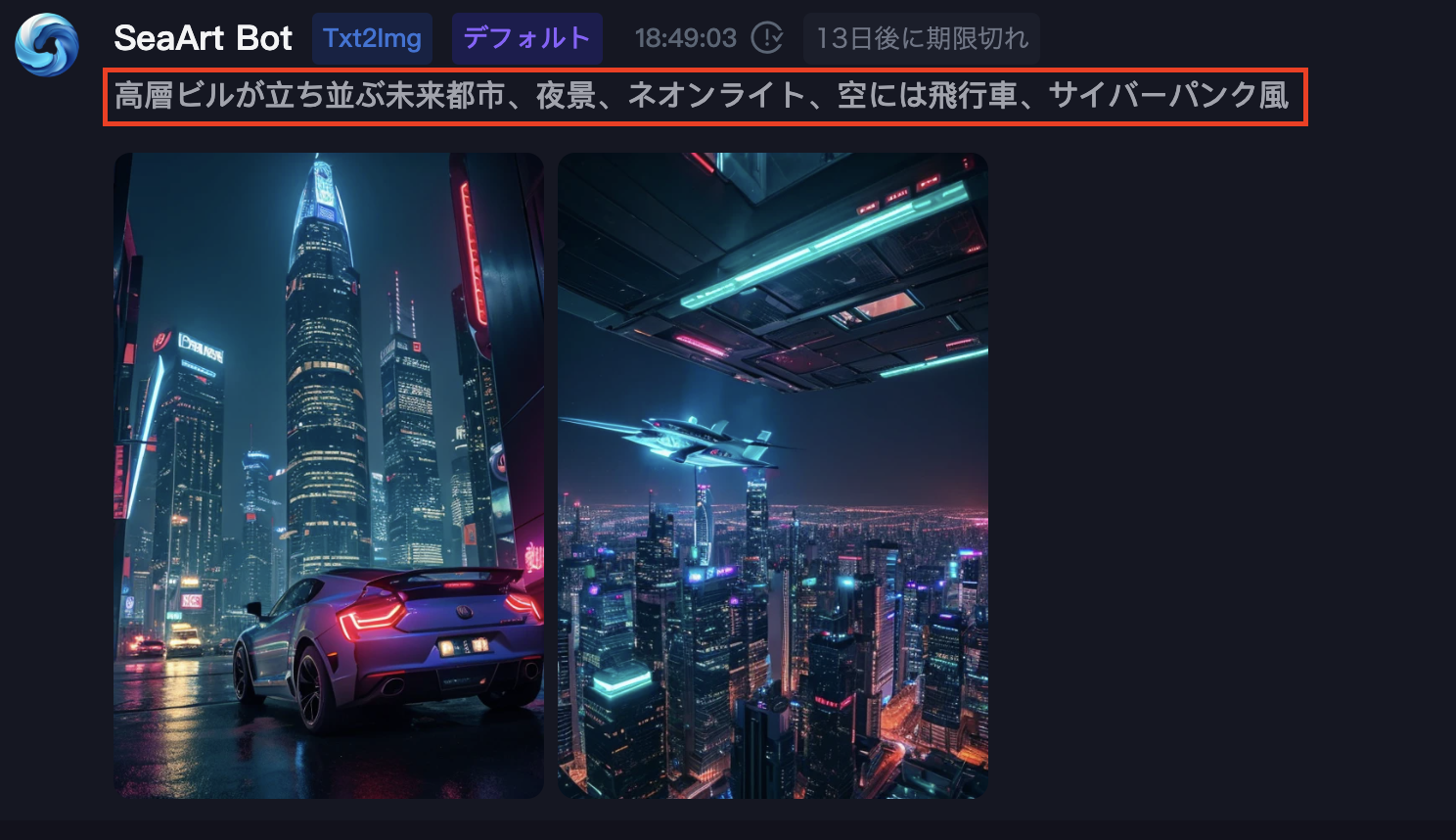


4. モデルとLoRAの適切な選択
SeaArtでは、様々なモデルとLoRAを選択できます。
- 人物、風景、動物など、目的に合ったモデルを選択
- 特定のスタイルや特徴を強調したい場合はLoRAを活用
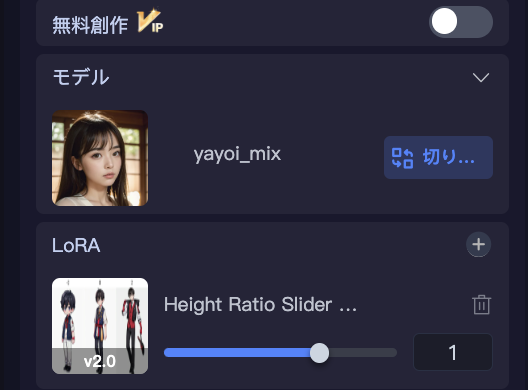
5. パラメータの調整
画質や生成枚数などのパラメータを調整することで、より効率的に理想の画像に近づけることができます。
| 創作モード | 画像枚数 | スタミナ消費数 |
| 通常画質 | 1枚 | 1トークン |
| HD画質 | 1枚 | 2トークン |
| 超HD画質 | 1枚 | 4トークン |
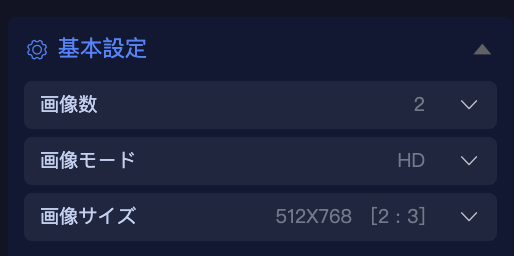
6. 商用利用時の注意点
SeaArtで生成した画像は商用利用が可能ですが、以下の点に注意が必要です:
- 生成画像が著作権を侵害していないか確認
- 使用しているモデルやLoRAの著作権リスクを確認
SeaArtを使いこなすことで、効率的に理想の画像を生成できます。Reference Only機能や画像検索を活用し、具体的なプロンプトと適切なパラメータ設定を組み合わせることで、より精度の高い画像生成が可能になります。
ぜひこれらのテクニックを試して、あなたの創作活動に活かしてください。

5️⃣ SeaArtでブログのアイキャッチ画像を作成
SeaArtを使ってブログのアイキャッチを更新
もともとDall-E3を使ってブログのアイキャッチを作成していましたが、より高画質でサイズ指定も自由自在なSeaArtを使ってアイキャッチ画像を作り直しました。
LINEスタンプの画像生成
こちらはまだテスト中ですが、SeaArtを使えば一貫したデザインで複数のLINEスタンプ画像の生成が可能です。
漫画制作
FLUX.1モデルを使うとストーリー性のある漫画も作成できます!
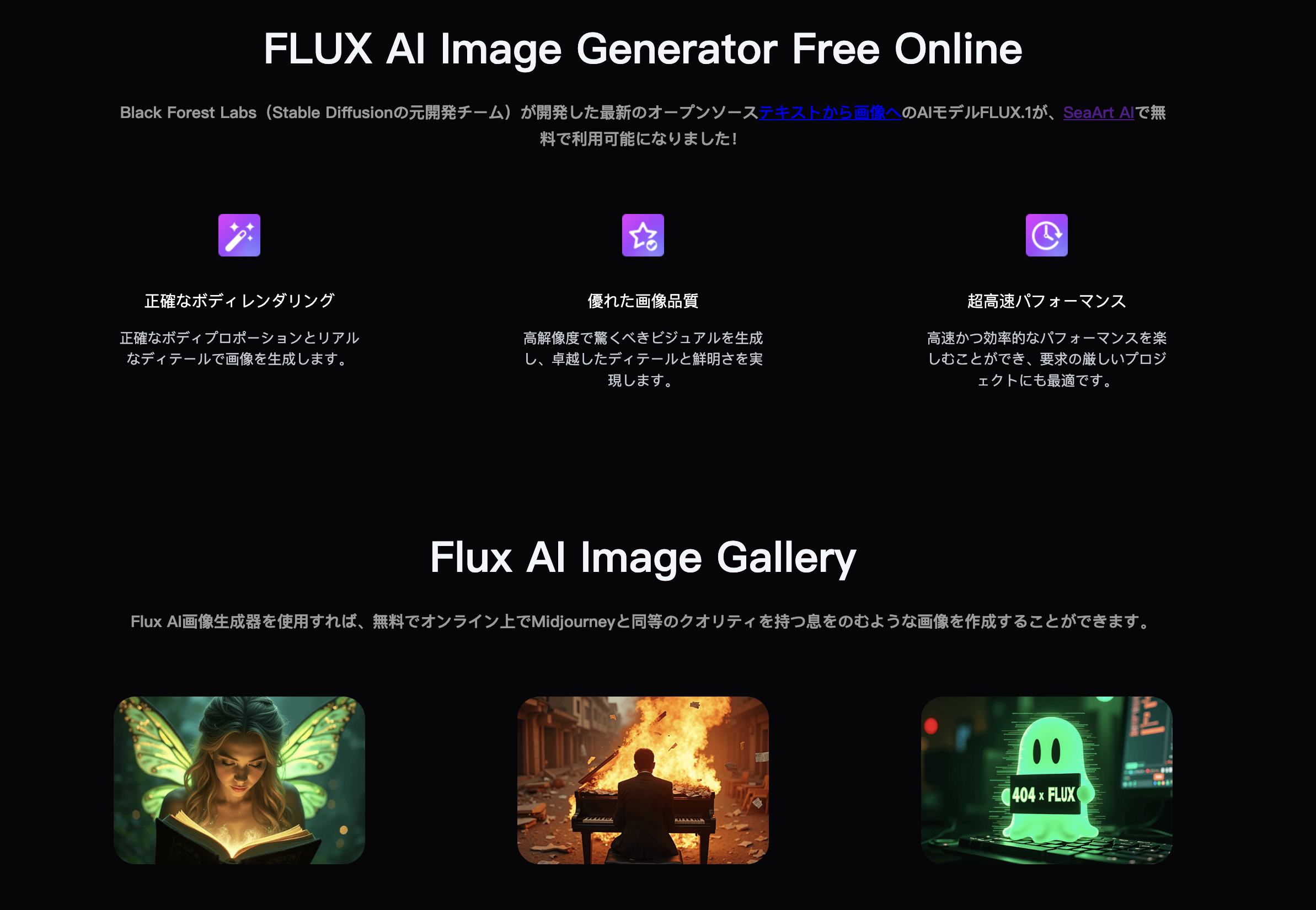
6️⃣ SeaArtとCanvaで漫画制作
SeaArtで生成した画像を編集して漫画にする方法
SeaArtとCanvaを使った簡単な漫画制作の方法をステップバイステップでご説明します。
今回使用する画像はPerplexityのFLUX.1モデルを使用して作成した画像になりますが、5️⃣でご紹介したとおりSeaArtのFLUX.1モデルを使用することでストーリー性のある漫画が生成可能です。
- 元画像を生成🔶漫画生成のプロンプト
a monochrome multi panel manga, masterpiece, best quality
(モノクロ多コマ漫画、傑作、最高品質)

文字化けしているのでCanvaで編集していきます。
- Canvaに画像をアップロードし編集
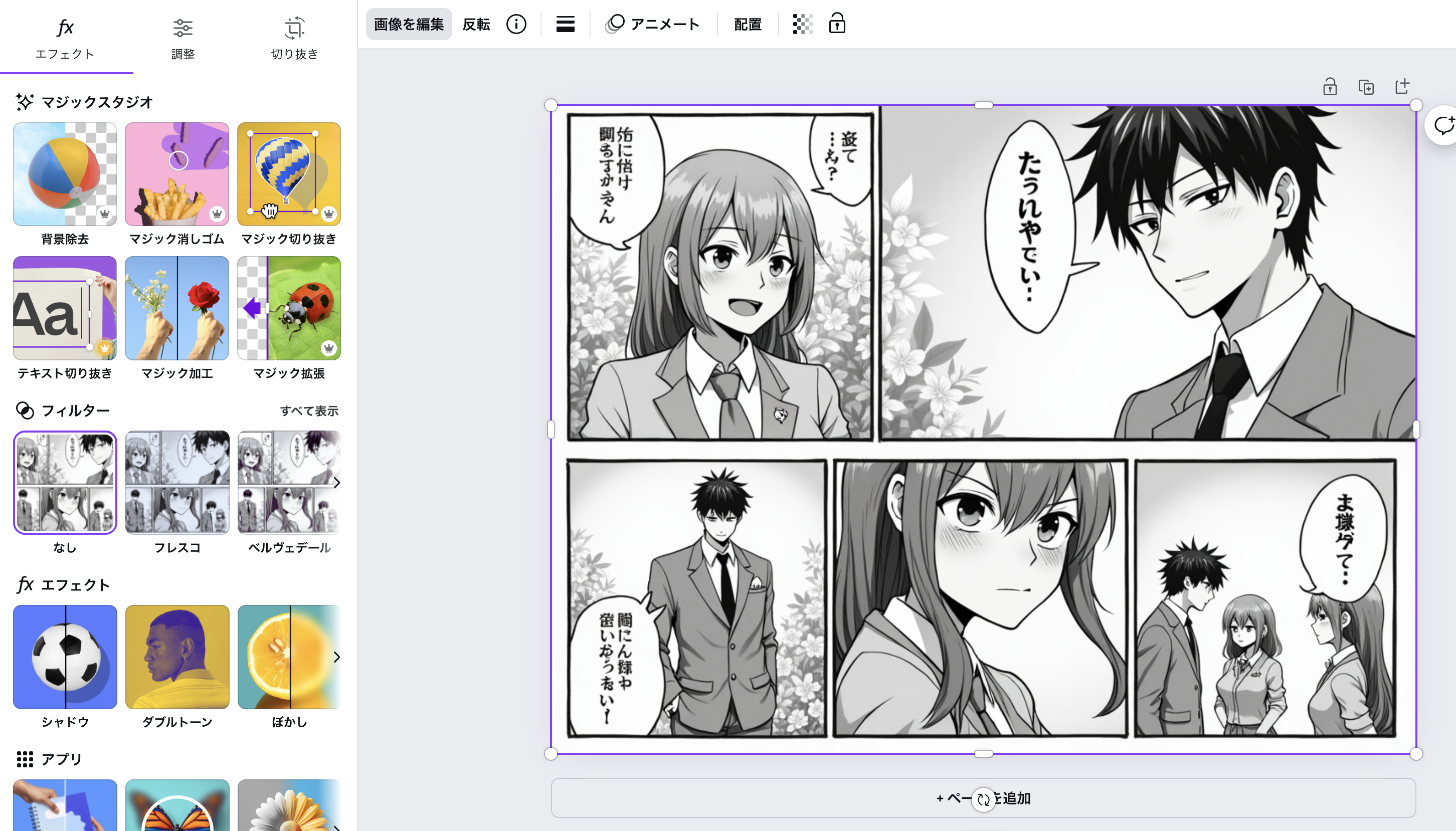
- マジック消しゴムでセリフを削除
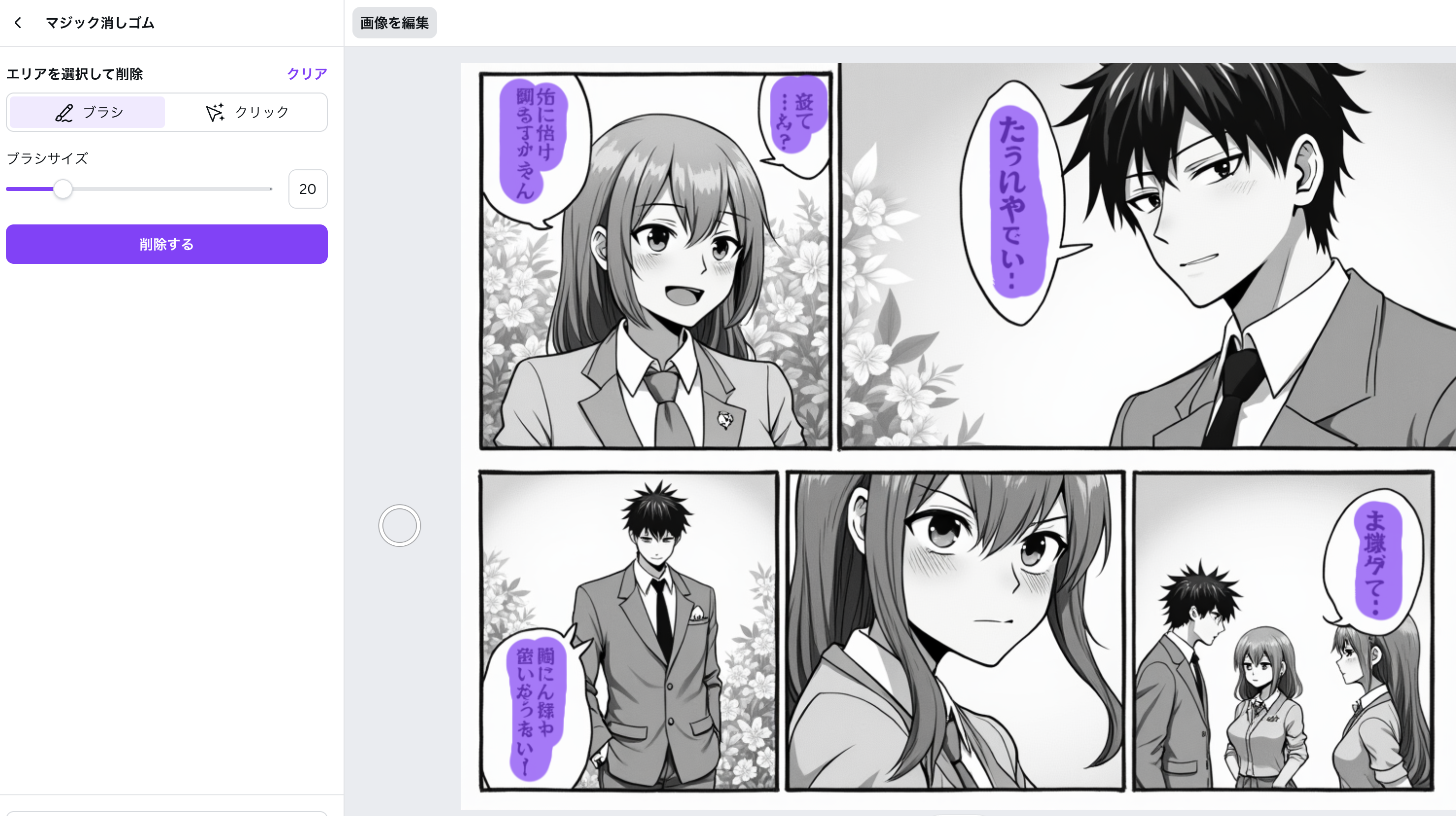

- 漫画のセリフを考えます🔬運転免許のネタ
男子:突然だが、ここで問題だ 「雨の日は気をつけて運転しなければならない?」
女子:何よ、運転免許の試験?
当然、⚪︎でしょ?問題にもなってないわよ!
男子:ファイナルアンサー?
女子:ファイナルアンサーよ!
男子:残念!答えは×だ!なぜなら…
「晴れの日も気をつけて運転しなければならないからだ!」
- セリフを当てはめていく
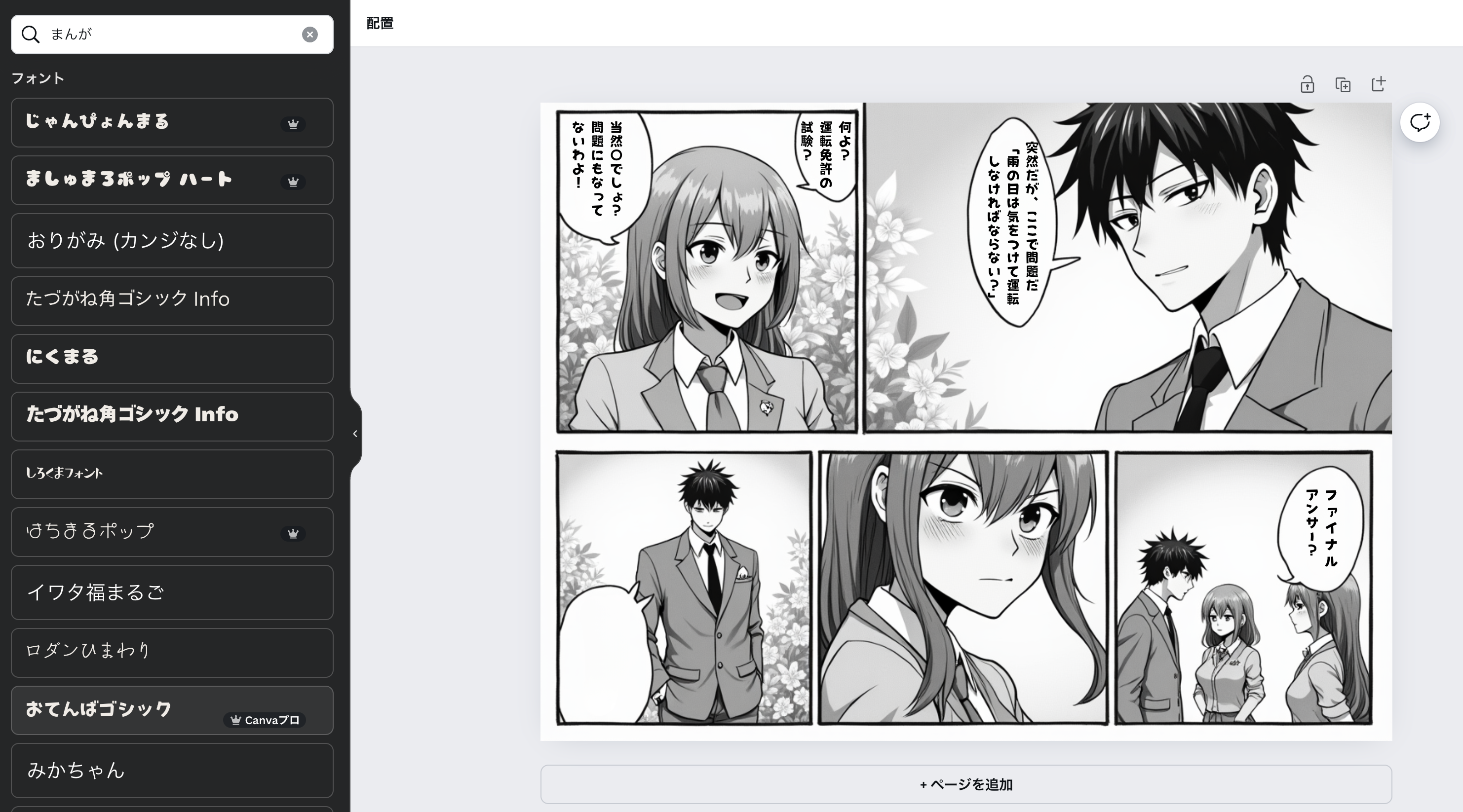
- 吹き出しを追加する
自動おすすめ機能から似た吹き出しを探すと便利です
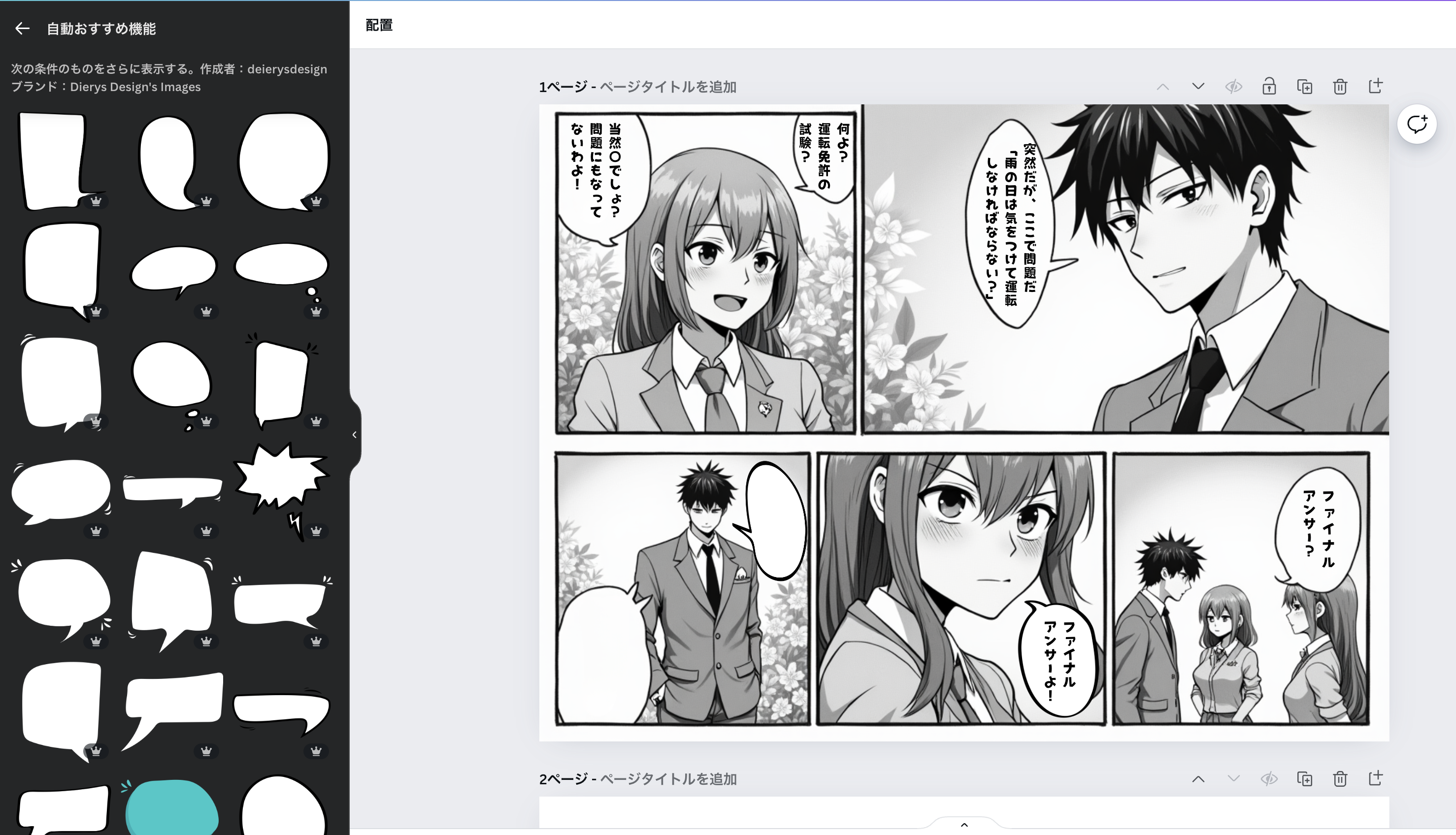
- すべての吹き出しを入力
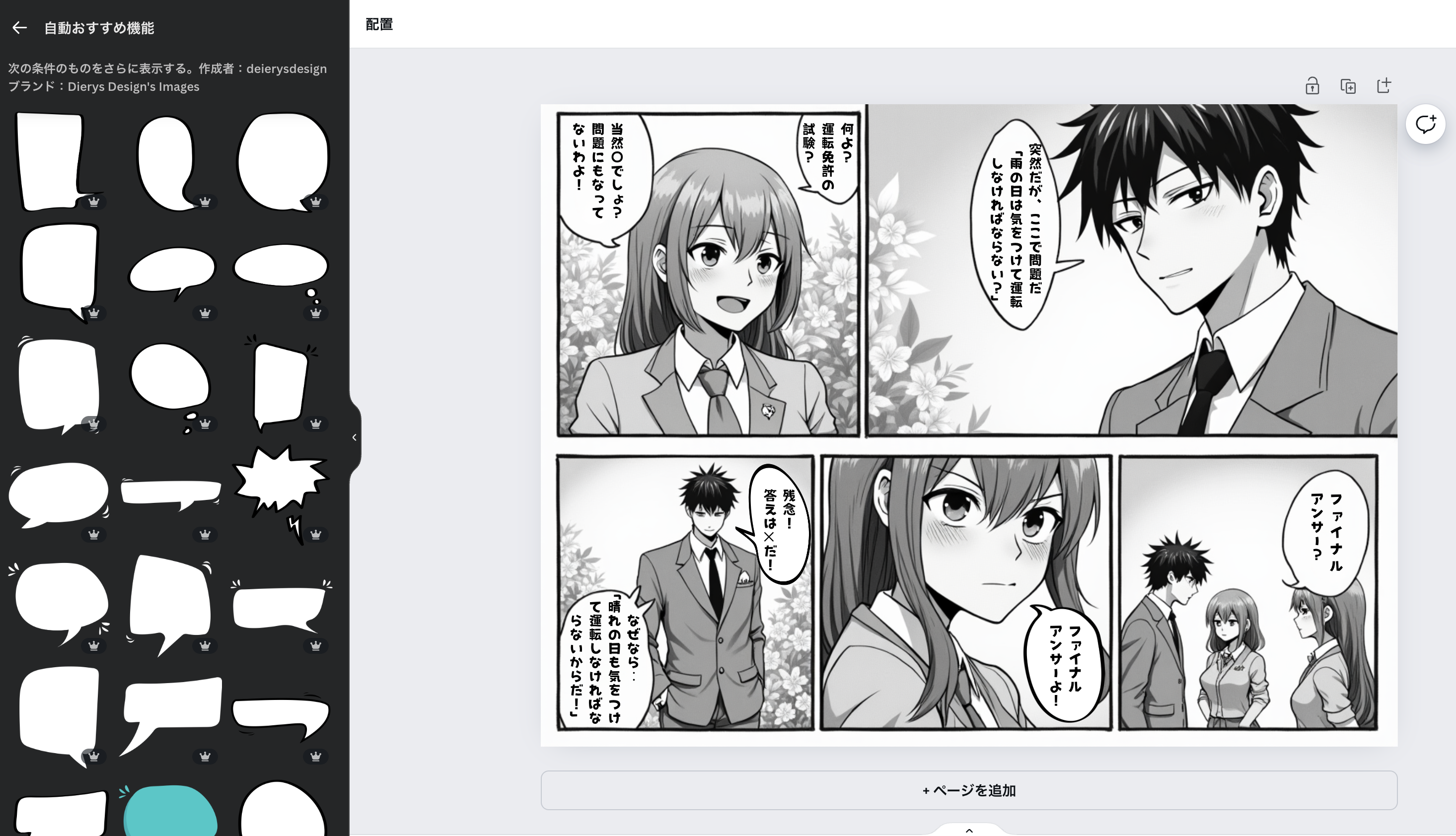
- ダウンロード
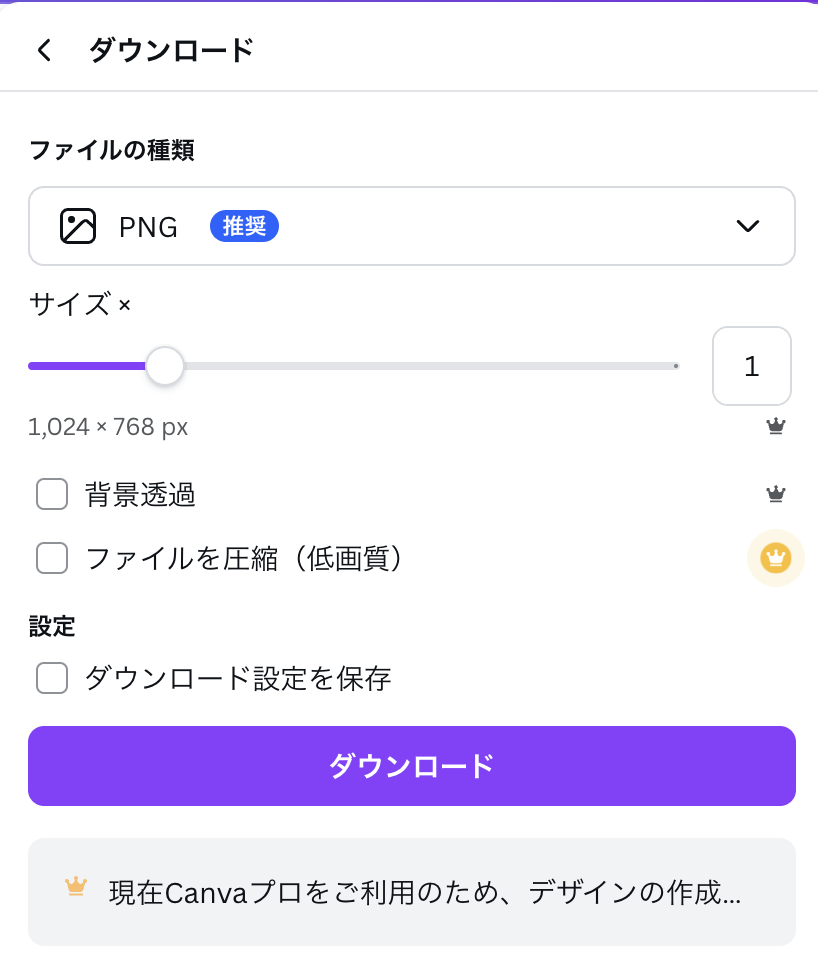
- 完成した漫画

7️⃣ さいごに
最後までお読みいただきありがとうございます!

本記事では、AIアートジェネレーター「SeaArt」の魅力と活用方法について詳しく解説しました。
主なポイントは以下の通りです:
- SeaArtは日本語対応で初心者にも使いやすい無料の強力なAI画像生成ツール
- ブログのアイキャッチ画像、LINEスタンプ、漫画など幅広い用途に活用可能
- 効果的な画像生成のためのテクニック(具体的なプロンプト、スマート分析機能の活用など)
- SeaArtとCanvaを組み合わせた漫画制作の具体的な手順
SeaArtを活用することで、高品質なAI生成画像を簡単に作成でき、創作活動の幅が大きく広がります。
ぜひ、本記事で紹介したテクニックを試してみてください!
この記事へのご質問やアドバイスがありましたら、ぜひコメントもお待ちしております。
X(Twitter)でもVBA、Python、AIに関するアウトプットをしていますので、フォローいただけますと嬉しいです😆


